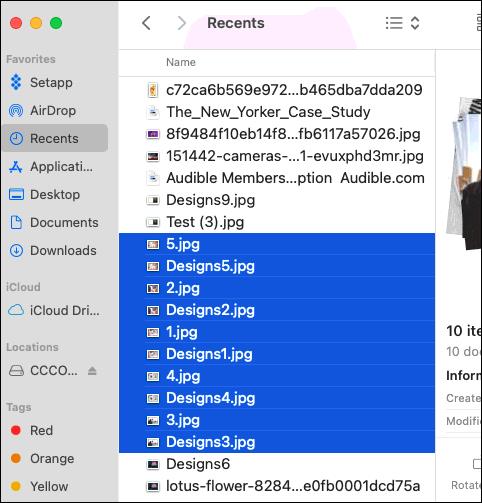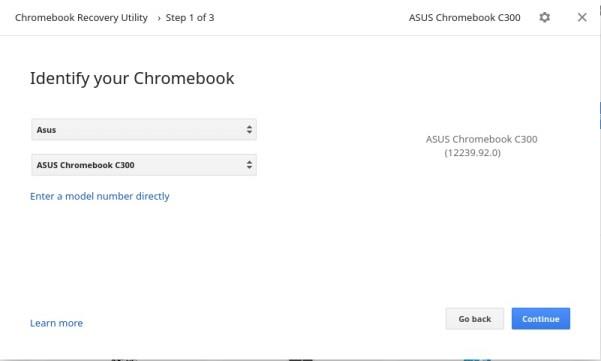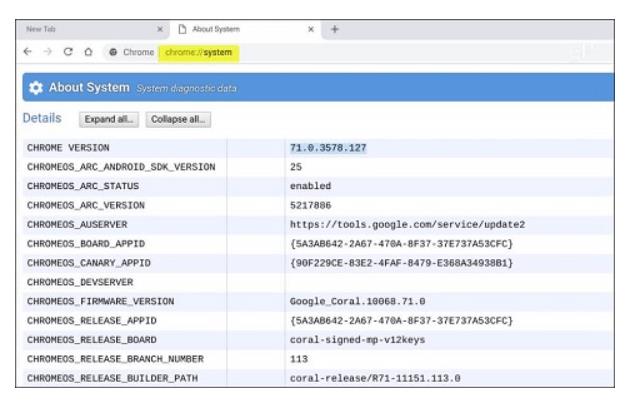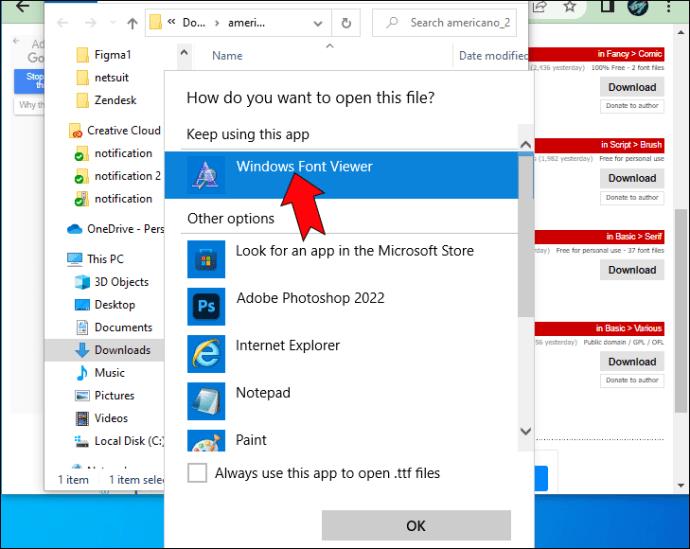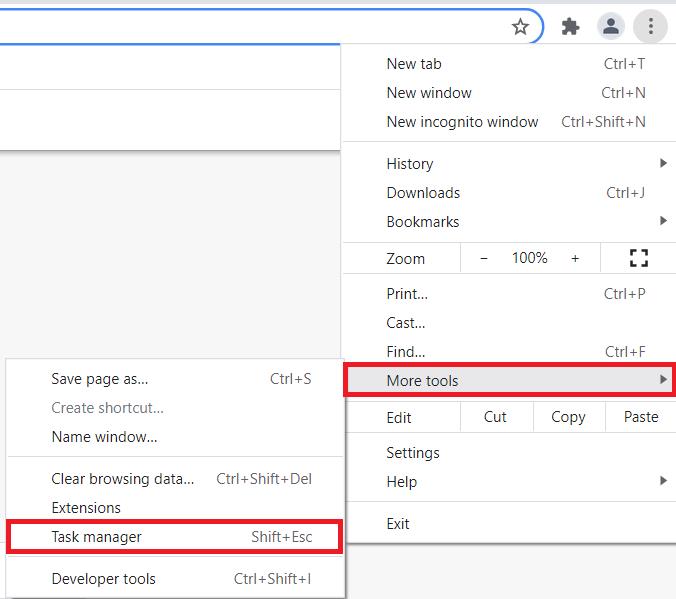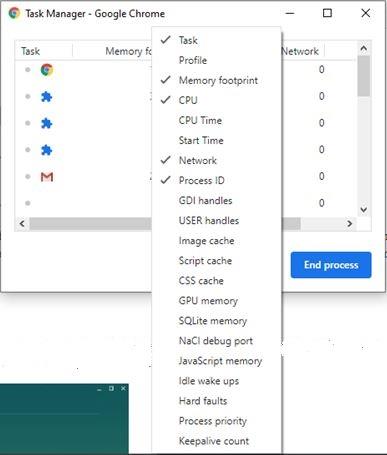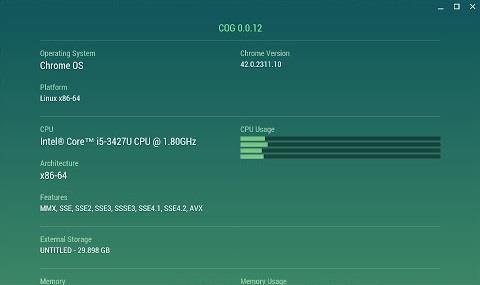У Google есть сомнительная политика, когда речь идет о том, чтобы не позволять пользователям тщательно проверять аппаратные компоненты внутри своих Chromebook. Поэтому нет даже официального информационного приложения о системных утилитах, которое вы можете скачать, установить и использовать для проверки характеристик вашей системы.

Информация, которую вы можете найти в своем Chromebook, также не отображается в удобном для пользователя виде. Тем не менее, как бы сложно это ни было и как бы вы ни проявили творческий подход, есть способы проверить оборудование вашего Chromebook.
Хромбуки — интересное технологическое устройство, потому что они безупречно работают с браузером Chrome. Это означает, что многое из того, что вы делаете в системных настройках на Mac или ПК, на самом деле выполняется через браузер на Chromebook. Вот несколько советов, которые должны помочь.
Найдите характеристики своего Chromebook в Интернете
Чтобы найти подробную информацию о вашем Chromebook, часто лучше искать модель в Интернете. Если вы не знаете, какой у вас Chromebook, вы можете воспользоваться следующей хитростью:
- Установите утилиту восстановления Chromebook.
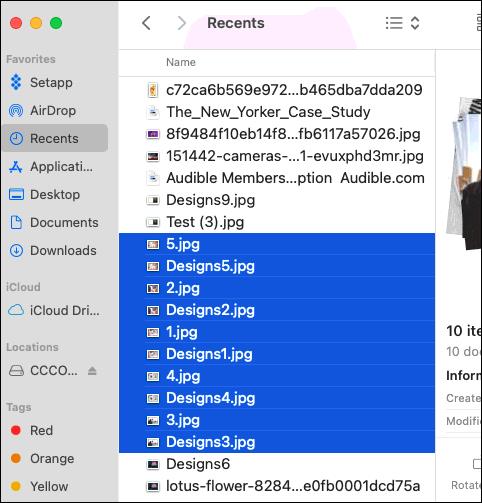
- Запустите приложение и скопируйте номер модели Chromebook, отображаемый на первой странице.
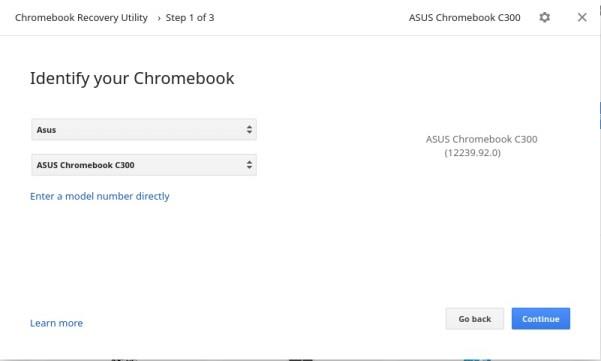
Вам, вероятно, следует установить это приложение в любом случае, так как оно позволит вам создавать носители для восстановления и резервные копии для вашей системы.
Интернет-магазины и официальные ссылки на продукты должны иметь полный список спецификаций, если ваш Chromebook все еще указан в списке.
Узнайте характеристики своего Chromebook на странице системы
Другой альтернативой может быть поиск необходимой информации на системной странице. В этом разделе может быть представлена очень подробная информация о вашем Chromebook, его службах, протоколах и приложениях. Кроме того, он также будет содержать некоторую информацию об оборудовании.
- Чтобы получить к нему доступ, вы можете ввести «chrome://system» в браузере и нажать Enter .
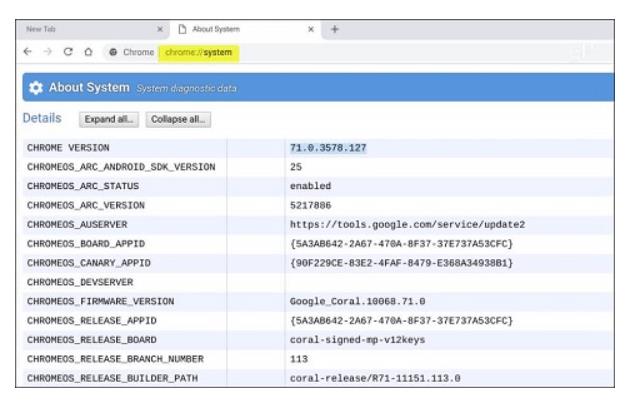
Просмотр системной страницы несколько неудобен, и она может по-прежнему не отображать всю информацию, которую вы ищете. Но помните, что такова природа большинства Chromebook.
Найдите свои характеристики Chromebook с помощью диспетчера задач Chromebook
Использование диспетчера задач Chromebook позволит вам отслеживать использование приложений. Как и в диспетчере задач Windows, вы можете проверить, какие приложения используют больше вашего процессора, памяти и даже больше используют сеть.
- Нажмите кнопку меню Chrome в правом верхнем углу экрана.
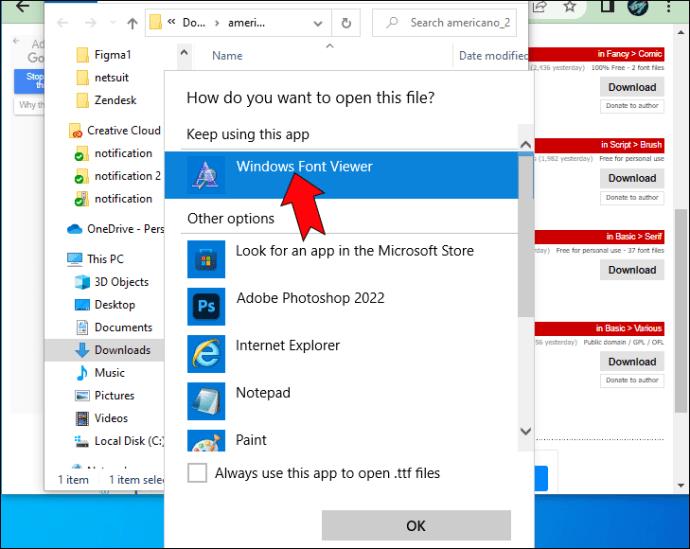
- Теперь перейдите в Дополнительные инструменты > Диспетчер задач , вы сможете увидеть использование памяти, использование ЦП и многое другое.
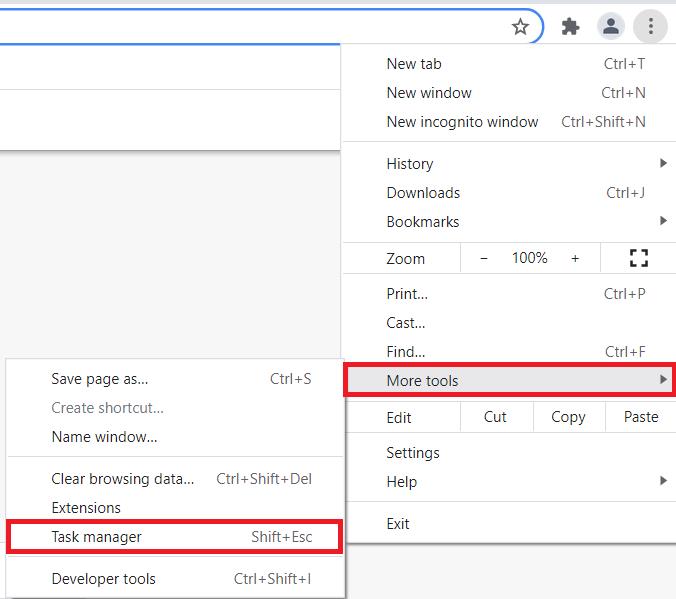
- Если вы хотите увидеть больше спецификаций, щелкните правой кнопкой мыши любой столбец и выберите нужные новые категории.
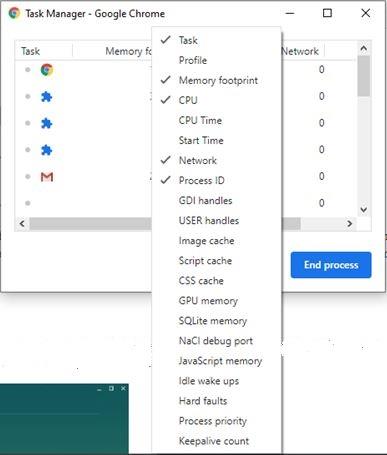
Просто обратите внимание, что это отображает использование только определенных аппаратных компонентов и приложений, которые их используют. Вы все еще не получите названия компонентов, номера моделей, спецификации и так далее. Тем не менее, стоит взглянуть, насколько перегруженным может быть ваш Chromebook.
Найдите свои характеристики Chromebook с помощью приложения Cog
Приложение Cog якобы разработано бывшим сотрудником Google. Приложение может показать вам информацию об ОС, платформе, ЦП, архитектуре ЦП, памяти, использовании ЦП и информации о внешнем хранилище.
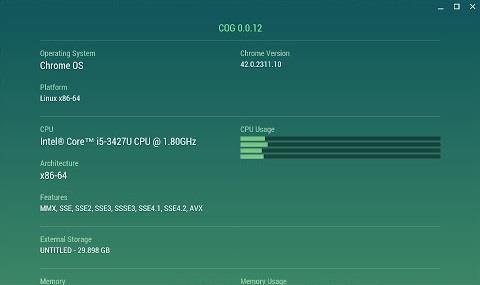
Хотя это не официальное приложение, вы все равно можете найти его в магазине Chrome здесь . Это очень похоже на то, что могут делать утилиты системной информации Windows. Конечно, отображаемая информация не такая подробная. Точность информации важнее, и похоже, что приложение Cog также хорошо отображает правильную температуру.
Причины проверить характеристики оборудования?
Есть только одна веская причина проверить аппаратное обеспечение вашего Chromebook — узнать, не нужно ли вам обновление. По большей части, если вы хотите загрузить определенные приложения, магазин Chrome сообщит вам, может ли ваша установка их запустить.
Но некоторым платформам Linux требуется минимальная вычислительная мощность, которую некоторые Chromebook могут не предлагать. Таким образом, просмотр номера модели в Интернете может дать вам лучший шанс выяснить, с чем вы работаете.
Управляйте своими ожиданиями
Если вы впервые используете Chromebook, вас может удивить отсутствие подробностей или трудности с получением информации о характеристиках оборудования. Но, по правде говоря, Chromebook не является чем-то особенным с точки зрения аппаратного обеспечения. Это не игровые ноутбуки или ноутбуки для графического дизайна, которые загружены первоклассными компонентами. Аппаратное обеспечение минималистично, и все, что имеет значение, это то, что все хорошо собрано, чтобы вы могли наслаждаться комфортным просмотром. Не ожидайте увидеть что-то, что вас удивит.